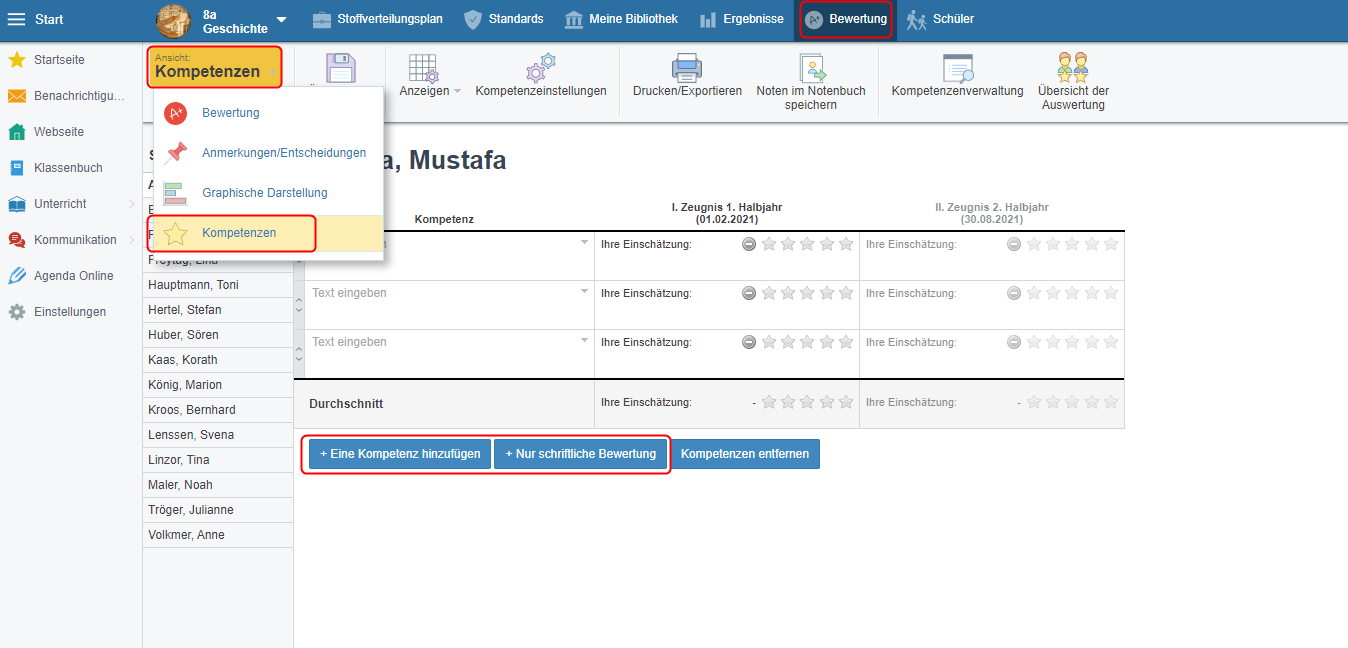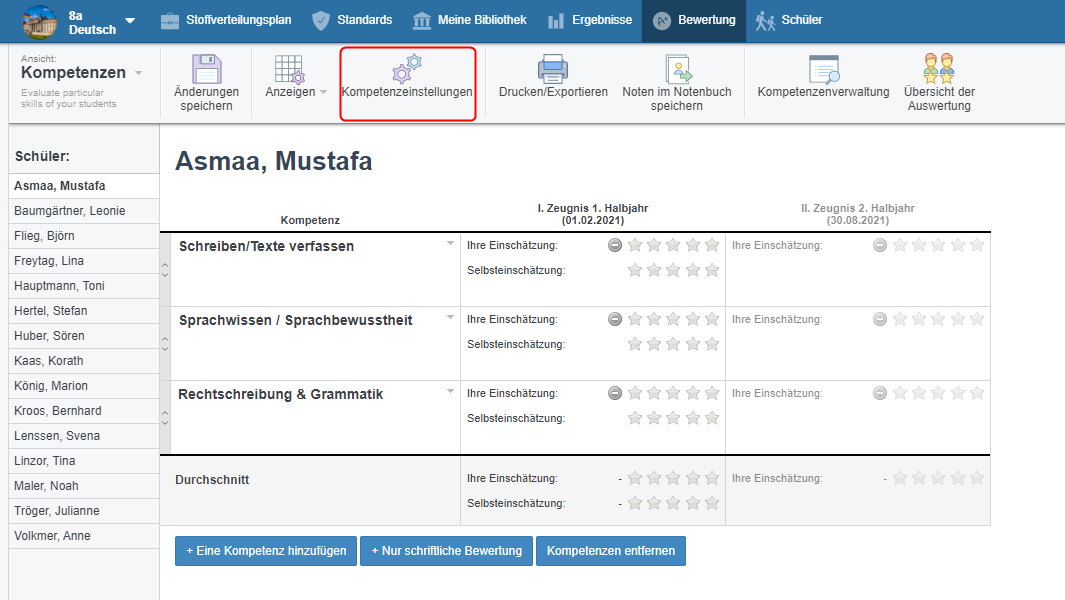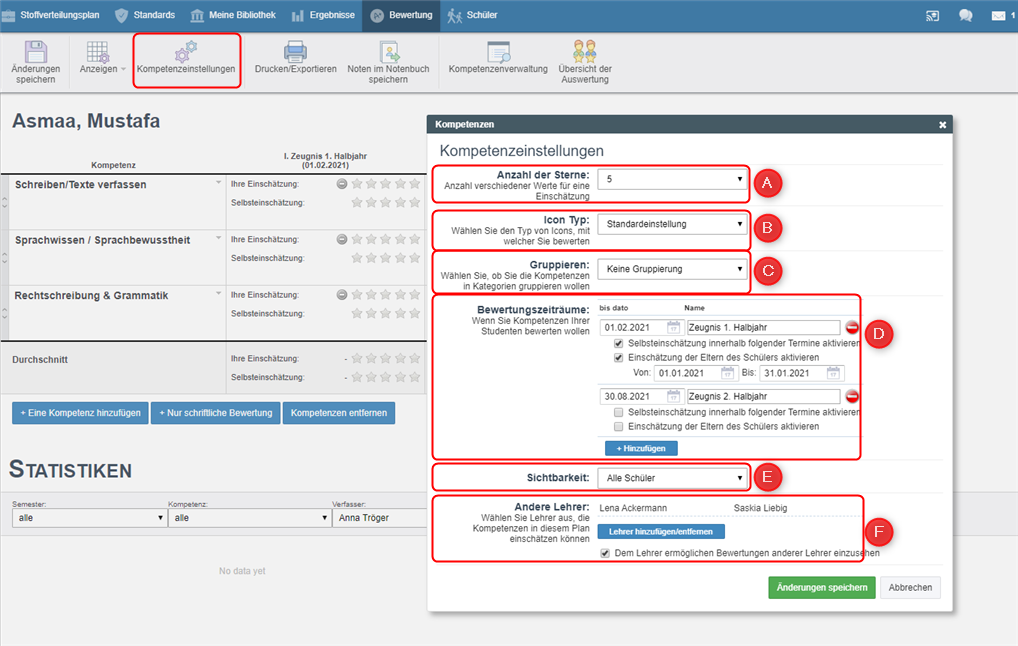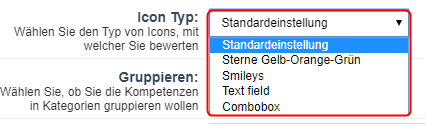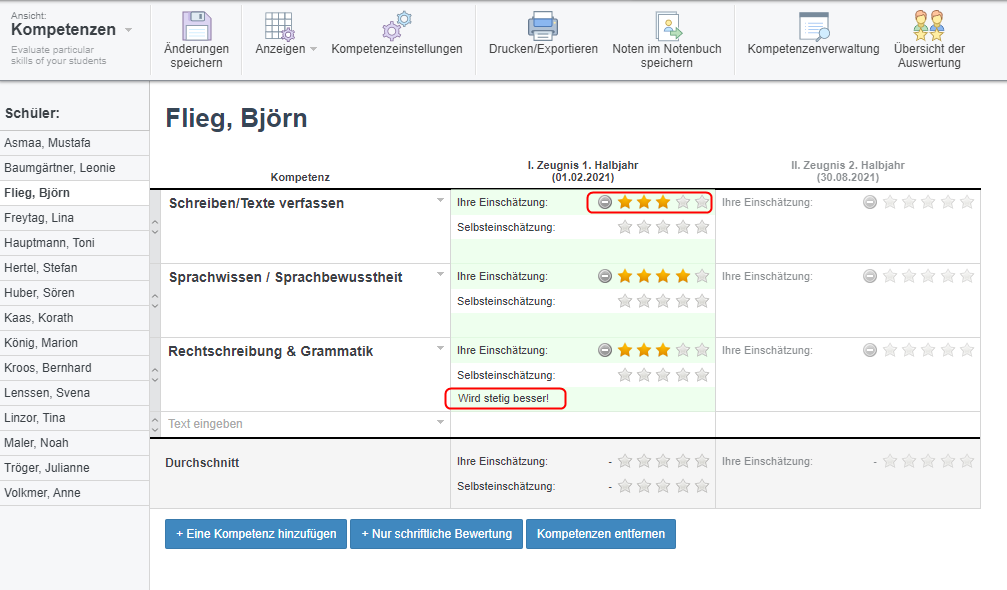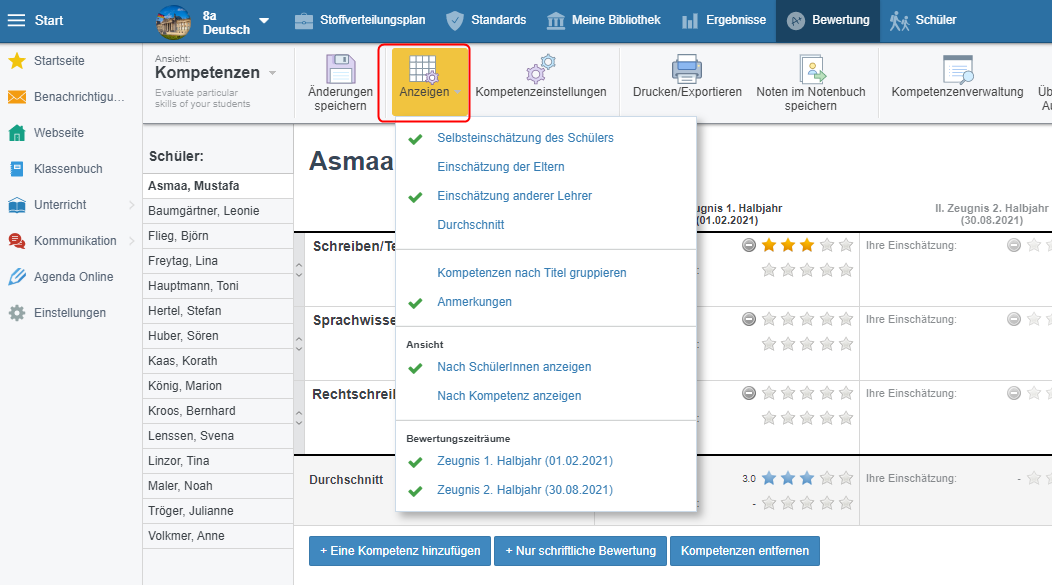Kompetenzen eingeben als Lehrkraft
Bewertungen, Evaluation
In dieser Anleitung zeigen wir Ihnen, wie Sie fachbezogene Kompetenzen der Schülerinnen und Schüler in EduPage eingeben und deren Leistungen bewerten können.
(Einen Hilfeartikel, wie Schülerinnen und Schüler die eigenen Kompetenzen einschätzen können, finden Sie hier: Wie können Schülerinnen und Schüler ihre eigenen Kompetenzen bewerten. )
1. Klicken Sie auf Bewertung und wählen Sie die entsprechende Lerngruppe aus. Unter Ansicht klicken Sie anschließend auf das Feld Kompetenzen.
2. Es werden Ihnen drei Eingabefelder vorgegeben, in die Sie Kompetenzen eintragen können. Wenn Sie weitere Felder benötigen, klicken Sie auf den Button + Eine Kompetenz hinzufügen. Möchten Sie jedoch nur eine schriftliche Bewertung eintragen, dann klicken Sie auf das Feld daneben.
______
3. Nachdem Sie die Kompetenzen eingeben haben, können Sie in den Kompetenzeinstellungen festlegen, wie Sie diese bewerten wollen.
______
4. In dem neu geöffneten Fenster können Sie folgende Einstellungen vornehmen:
_____
A: Geben Sie hier an, mit welchen Werten die Evaluierung gemessen werden soll, hier im Beispiel mit 5 Sternen.
B. Danach können Sie einstellen, in welcher Form die Kompetenz bewertet werden soll. Die Standardeinstellung sieht hierbei Sterne vor.
Folgende Bewertungsformen stehen Ihnen zur Verfügung:
C: Unter "Gruppieren" können Sie einstellen, ob die Kompetenzen in gewissen Kategorien zusammengefasst werden sollen.
D: Unter "Bewertungszeiträume" können Sie einstellen:
E: Unter "Sichtbarkeit" legen Sie fest, ob die Bewertung der Kompetenzen nur Lehrkräften oder auch bei Schülerinnen und Schülern anzeigt wird.
F: Sie können die Eingabe bzw. Bewertung von Kompetenzen auch für weitere Lehrkräfte freischalten. Setzen Sie hier einen Haken, um für die hier angegebenen Lehrkräfte die Bewertungen anderer weiterer Lehrkräfte sichtbar zu machen.
_______
5. Je nach den getroffenen Einstellungen, bewerten Sie nun die Kompetenzen der einzelnen Schülerin bzw. des einzelnen Schülers. Unter der Bewertung der jeweiligen Kompetenz haben Sie zusätzlich die Möglichkeit, Anmerkungen einzutragen.
Wenn Sie mit der Evaluierung fertig sind, vergessen Sie nicht Ihre Eingaben über Änderungen speichern zu speichern.
Die Selbsteinschätzungen der Schülerinnen und Schüler erscheinen unter den von Ihnen vorgenommenen Bewertungen.
______
6. Ähnlich wie im Notenbuch können Sie unter Anzeigen die Ansicht der Kompetenzen verändern.

 English
English  Slovenčina
Slovenčina  España
España  Francais
Francais  Polish
Polish  Russian
Russian  Čeština
Čeština  Greek
Greek  Lithuania
Lithuania  Romanian
Romanian  Arabic
Arabic  Português
Português  Indonesian
Indonesian  Croatian
Croatian  Serbia
Serbia  Farsi
Farsi  Hebrew
Hebrew  Mongolian
Mongolian  Bulgarian
Bulgarian  Georgia
Georgia  Azerbaijani
Azerbaijani  Thai
Thai  Turkish
Turkish  Magyar
Magyar